
 |
|
Программирование >> Элементы языков с и с++
 Свойства инструментального контейнера Инструментальный контейнер, который может быть вложенным toolStripCoiitalncrl.ContcntPan l System. т (ApptcalionSettrigs) Ш (D taein<ings) (N 1 ) ContentPane AccessUeOescrvtion Access>>leNanie AccesslileRcle DcfoJt AlowOop Fake BackCola □ Control Badtgroundimege 1 I (norie) BddtqrcxjndlrrMqeldY Tile u-ai-iaB- Nnn ContextMenuStrp (none) ClFSOr Enabled I Font ForeColof GenerateHemtier Dofoit True MKrosoftSinsSerfi 8.2S[ H ControlText True
Рис. 11.20. Меню, помещенное в инструментальный контейнер П Insert stancaard Items -добавляет общепринятые ОПЦИИ меню (рис. 11.21). П RenderMode - ОПЦИЯ дает возможность выбора из выпадающего списка способа изображения меню: системного (system), профессионального (Professional) или управляемого (ManagerRenderMode). Для рассматриваемой версии Visual С++ способы ManagerRenderMode и Professional задают одинаковый способ изображения меню (рис. 11.22). П Dock - выводит (по щелчку на кнопке) в поле этой опции схему причаливания меню к той или иной стороне формы. На рис. 11.23 показано, что меню поместилось, прижатым к левой стороне формы. П Gripstyle- в этой опции существует выпадающий список, задающий элемент стиля полосы меню: невидима или видима будет специальная пунктирная канавка в верхней части полосы (см. рис. 11.23). П Edit Items - С ПОМОЩЬЮ этой опции и задаются опции самого меню. Если щелкнуть на этой опции, то откроется диалоговое окно для задания опций меню, причем в левой его части существует окно для добавления новых опций, а в правой части открывается окно для настройки свойств добавляемых опций (рис. 11.24). С помощью этого окна можно не только добавлять новые опции, но и удалять и реорганизовывать их. .. (Б)Х Я Forml £(ft loob Help .даче-* J ti w Ctrl+N b, Open CW+0 J Save Ctrl+S Save&s Print Qrt+P . J Print Preview EHe loob tjelp
.,:И1)ВЯРогт1 : Ete p IoqIs Ц Help r .,..н.а.р Custoniize Options Ed lools  Рис. 11.21. Добавка типизированных опций в меню i* Forml Ffc Edit Toots , belp Fto Edit Tools ИФ Способ Manager Render Mode Способ Professional Способ System Рве EdU locJs Help Рис. 11.22. Способы изображения меню Чтобы сформировать очередную опцию, надо выбрать ее тип из выпадающего списка, расположенного левее кнопки Add. Типом может быть либо собственно элемент меню, либо специальный элемент в виде уже знакомого нам компонента Техсвох или компонента сотЬовох (его мы рассмотрим позже). 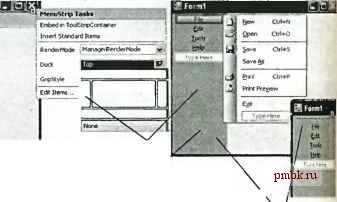 Схема выбора места причаливания Результат причаливания Значения опции Grisp Style: Hidden и Visible Рис. 11.23. Причаливание меню к сторонам формы Кнопки для изменения порядка следования опций Добавить опцию в список и для удаления опций llcnn Со1сс1)ол Editoi Select Item and add to Ist bekw: Я Forml Mtt/sti  :rip menuStripl AccessibleDescription AccessibleNarne AccessUeRole DefaJt El Appearance Coral Dackoundtmage j (nor>e) DackgroundlmageLayout- ТИе В Font -Tahoma; e.25pt ; GripStyle -HWden Q ImageScalngSae 16; le i RenderMode РгоГе 1опа1 ~! menuStripl Horizontal Fake RightToLeft . Text TextDtrection UseWaitCursor алоговое окно, открываю1цееся после нажатия опции Edit Items Вид полосы меню после настройки цвета фона полосы Рис. 11.24. Диалоговое окно для задания опций главного меню
|
|
© 2006 - 2025 pmbk.ru. Генерация страницы: 0
При копировании материалов приветствуются ссылки. |